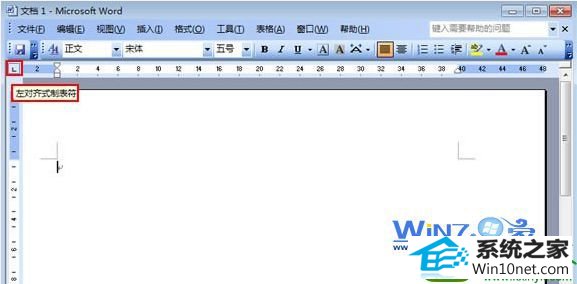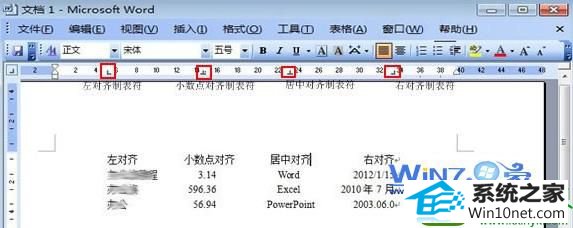win10系统电脑使用过程中有不少朋友表示遇到过win10系统利用word2003制表符实现各种对齐的状况,当出现win10系统利用word2003制表符实现各种对齐的状况时,你不懂怎样解决win10系统利用word2003制表符实现各种对齐问题的话,那也没有关系,我们按照1、首先启动word2003,然后在打开的界面中的上方可以看到“└”样子的符号,点击它就可以进行对齐方式的切换; 2、然后在文档中随便输入几行文字这样的方式进行电脑操作,就可以将win10系统利用word2003制表符实现各种对齐的状况处理解决。这一次教程中,小编会把具体的详细的步骤告诉大家:
1、首先启动word2003,然后在打开的界面中的上方可以看到“└”样子的符号,点击它就可以进行对齐方式的切换;
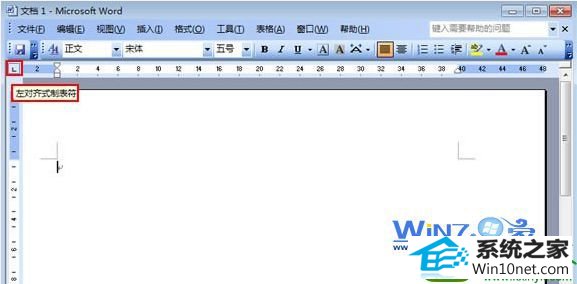
2、然后在文档中随便输入几行文字,如下图:

3、然后在水平标尺上单击要插入制表位的位置,标尺上面就会出现相应的制表符,接着按下Tab键,这样就可快速完成对齐,是不是很简单呢?
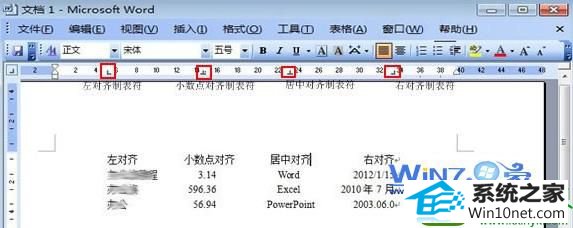
以上就是关于怎么利用word2003制表符实现各种对齐的方法了,感兴趣的朋友们不妨可以学一下哦,在以后使用word文档的时候总是会用到的,可以帮助你提高工作效率哦。